自動販売機で学ぶ!エクセル関数の基本とSUM関数の使い方
この記事では、エクセルの関数について学習していきます。
関数をまだ使用したことのない人向けに記載をしますので、もし既に関数をご存じの方は、Excel初学者への教え方の参考例として、ご一読いただければ幸いです。
エクセルの「関数」とは?
関数とは、具体的な計算や操作を自動で行うための仕組み(ツール)のことです。関数を理解するための一例として、自動販売機をイメージしてみましょう。
自動販売機は、
- 投入口(インプット)にお金を入れる
- 飲みたいものを選び、ボタンを押す
- すると、お望みの飲み物(アウトプット)が出てくる
これを言い換えてみましょう。
関数は、
- 引数(インプット)にデータを入れる
- 出力したい範囲を選び、OKボタンを押す
- すると、求めたい計算結果(アウトプット)が出てくる
同じように言い換えることができました。
自動販売機にも、硬貨で購入したり、交通系ICカードで購入したり、クレジットカードで購入したりと、様々な支払いタイプがあります。
また、お菓子やマスク、おでんの自動販売機があったりと、商品の種類も様々です。
エクセルの関数も、引数(インプット)は様々です。関数の種類によって、引数の数も異なりますし、出力したい値なども様々です。
特にエクセルでは、インプットの受け皿を「引数(ひきすう)」と呼び、アウトプットの出力を「戻り値(もどりち)」と呼びます。
これは関数を使うにあたって、重要な用語ですので覚えておく必要があります。
SUM関数を例にした、関数の使い方
それではキャプチャ内のデータで、4月の合計値を求めてみましょう。

C5からC8までのセルにある数値を、すべて足し合わせた結果をC9に出力します。
ここで「C5:C8」は、関数に与える情報、つまりこれが「引数」となります。まず、計算結果を求めたいセルに [アクティブセル] を置きましょう。
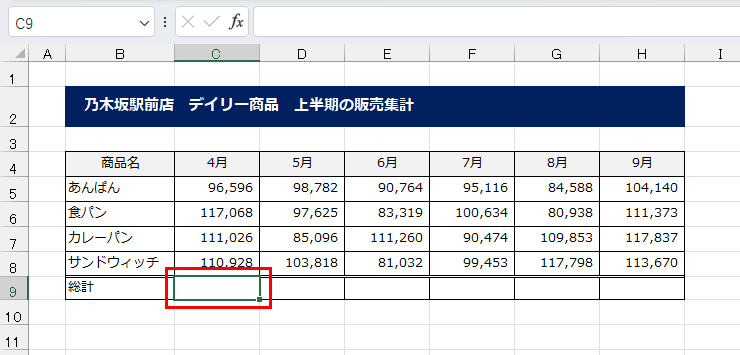
SUM関数の使い方は全部で5通りありますが、今回はその中のひとつ、[数式] タブの関数ライブラリより、[数学/三角] からSUM関数を出力していきましょう。
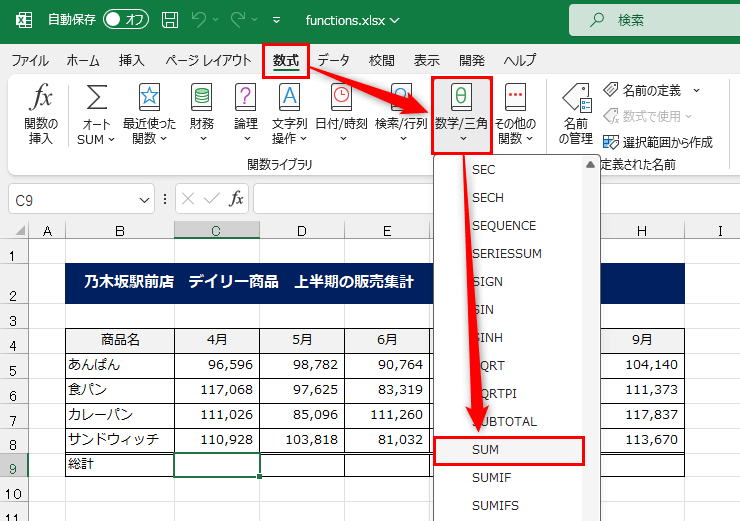
選択をすると [関数の引数ダイアログ] が表示されます。このダイアログは、関数の種類によって引数の項目が異なります。
今回は、エクセルが自動で [数値1] の引数ボックスに「C5:C8」を取得してくれています。
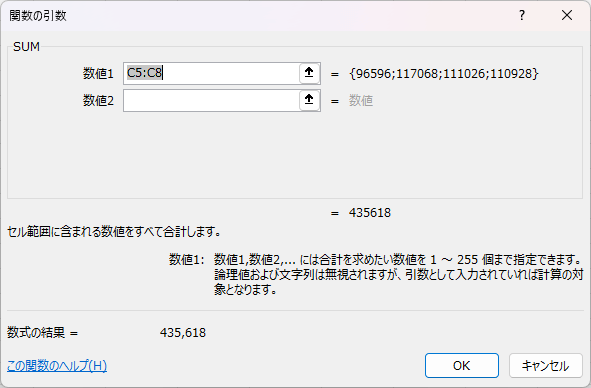
範囲に問題はなく、計算したい範囲も「C5:C8」のみなので、このままOKボタンをクリックします。もし、離れた場所も合算したい場合は、[数値2] 以降の引数ボックスを使用します。
[数値255] まで設定できますが、そんなに離れた範囲を足し算することはありません。
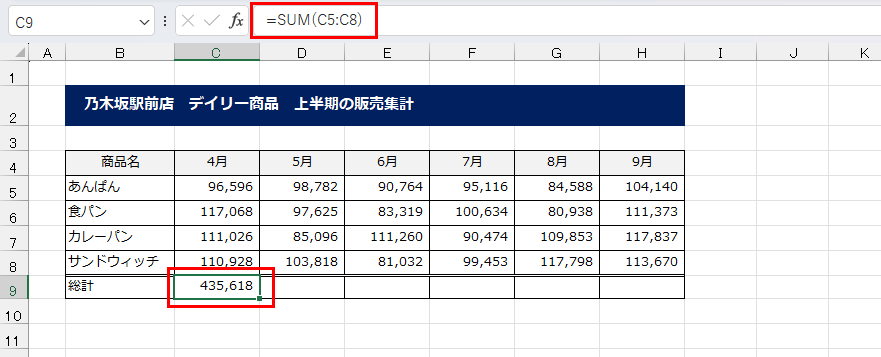
キャプチャ通り、SUM関数を使うことができました。もちろん、引数内の範囲も相対参照の性質を持っているため、右方向にオートフィルをすることができます。
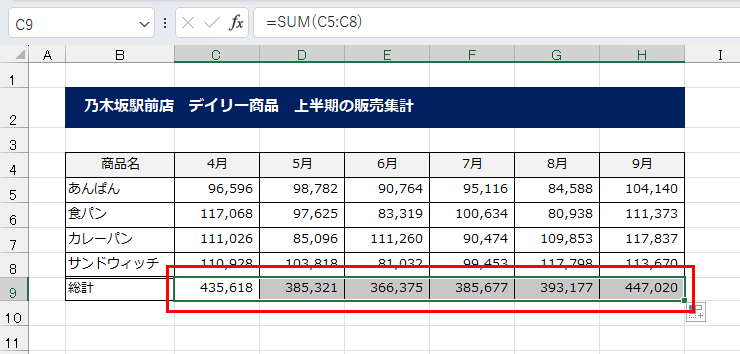
関数を使うと、とても複雑な計算式でも簡単に算出することができます。
SUM関数を例に、関数の説明をさせていただきましたが、いかがでしょうか? 関数は全部で490前後用意されています。しかし、講師である私でも全部覚えているわけではないので、ご安心ください。
覚えておく必要のある関数
エクセルを使うにあたって、以下の関数は覚えておくといいでしょう。脱初心者の指標として、リストアップしておきます。
- SUM
- AVERAGE
- COUNT
- MAX
- MIN
- COUNTA
- COUNTBLANK
- LEFT
- RIGHT
- MID
- FIND
- LEN
- SUMIF・SUMIFS
- COUNTIF・COUNTIFS
- VLOOKUP
- HLOOKUP
- XLOOKUP(Excel365)
- TODAY
- NOW
- ROW
- COLUMN
- CONCAT
- TEXTJOIN(Excel365)
以上となります。


